win11怎么设置图片默认打开方式 Win11图片打开方式设置教程
更新时间:2024-02-13 13:41:07作者:jiang
Win11是微软最新推出的操作系统,它在图像处理方面有了许多新的功能和改进,其中设置图片默认打开方式是一个常见的需求。在Win11中,我们可以轻松地更改图片的默认打开方式,以便快速、方便地浏览和编辑图片。本文将为大家介绍Win11图片打开方式的设置教程,帮助大家更好地利用这个功能。无论是喜欢使用默认应用程序还是希望自定义设置,通过本教程,您将学会如何轻松地设置Win11中的图片默认打开方式。让我们一起来了解吧!
Win11设置图片打开方式的方法1、首先右键想打开的照片,选择“打开方式”。
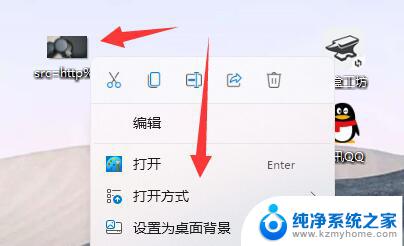
2、然后在其中使用“画图”或“照片”打开它。
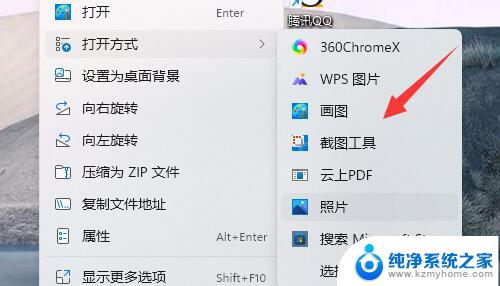
3、如果无法使用,可以尝试右键开始菜单打开“设置”。

4、然后进入左边“应用”打开“默认应用”。
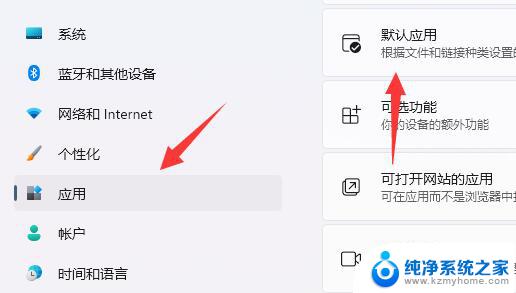
5、然后在其中找到想要使用的打开方式。
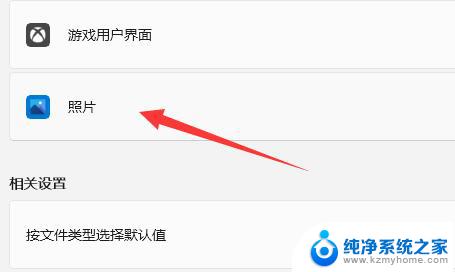
6、在其中将所有图片格式都设置为该软件即可。
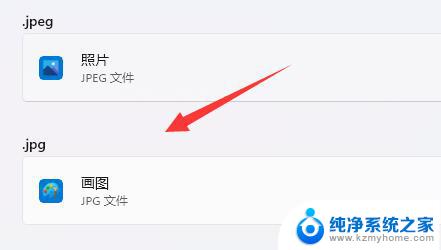
以上就是Win 11如何设置默认打开图片的方法,如果有任何不清楚的地方,您可以参考小编提供的步骤进行操作,希望对大家有所帮助。
win11怎么设置图片默认打开方式 Win11图片打开方式设置教程相关教程
- win11如何用脚本设置默认打开方式 Win11 PDF默认打开方式设置方法
- win11系统画图方式打开编辑不了图片 Win11 24H2升级后图片无法打开怎么办
- win11照片打开图片黑屏 Win11升级24H2后图片无法打开怎么办
- win11怎么打开兼容 Windows11兼容模式设置教程图文详解
- win11找到背景图片的位置 Win11 24H2升级后图片无法打开怎么办
- win11双击图片打不开 Win11 24H2升级后图片无法打开怎么办
- win11画图不能打开 Win11 24H2升级后无法打开图片解决方法
- win11设置默认打印 Win11默认打印机设置步骤
- win11图片查看器打开某些图片会卡死 Win11 24H2升级后图片无法打开怎么解决
- win11打开背景图像 Win11 24H2升级后图片无法打开怎么办
- win11键盘突然变成快捷键 win11键盘快捷键取消方法
- win11电脑唤醒不了 Win11睡眠无法唤醒怎么解决
- win11更新后闪屏无法控制 Win11电脑桌面闪屏无法使用解决方法
- win11如何调出外接摄像头 电脑摄像头怎么开启
- win11设置样式改变 Win11系统桌面图标样式调整方法
- win11删除任务栏显示隐藏图标 win11任务栏隐藏的图标怎么删除
win11系统教程推荐
- 1 win11更新后闪屏无法控制 Win11电脑桌面闪屏无法使用解决方法
- 2 win11管理已连接网络 Win11如何查看已有网络连接
- 3 取消windows11更新 禁止Win10更新到Win11的方法
- 4 windows11截屏都哪去了 win11截图保存位置
- 5 win11开始放左边 win11任务栏开始键左边设置教程
- 6 windows11系统硬盘 windows11系统新装硬盘格式化步骤
- 7 win11电脑edge浏览器都打不开 win11edge浏览器打不开错误解决方法
- 8 win11怎么设置账户头像 Win11账户头像怎么调整
- 9 win11总是弹出广告 Windows11 广告弹窗关闭教程
- 10 win11下面图标怎么不合并 win11任务栏图标不合并显示设置步骤